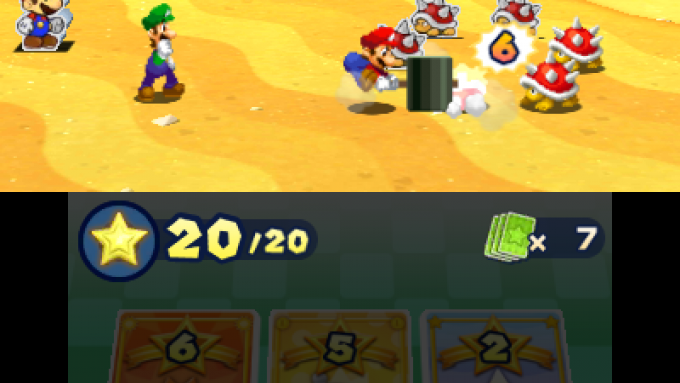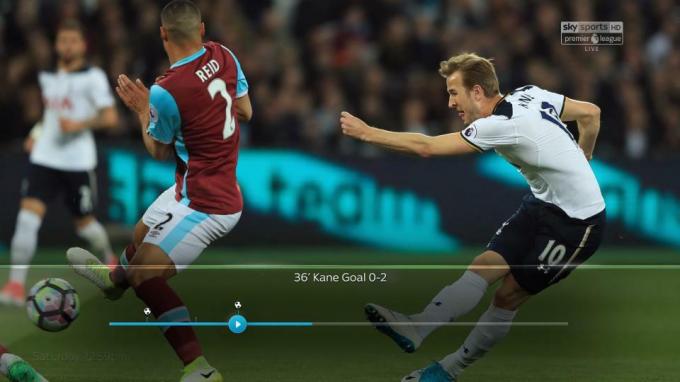Kako onemogočiti opozorilo »Zaupaj temu računalniku« v napravah iPhone in iPad
Miscellanea / / August 05, 2021
Ko posodobite svoj iPhone ali iPad in ga povežete z namizjem, se prikaže sporočilo »Zaupajte temu računalniku«, nato običajno pritisnete Zaupajte, naprava pa se poveže in začne polniti. Toda ta članek smo prinesli, ker se veliko uporabnikov pritožuje, da se vsako sporočilo, kadar se povežejo celo z zaupanja vrednim namizjem, prikaže. In če je tako pri vas ali pri vašem prijatelju. Na pravem ste mestu. Torej, začnimo.
Kazalo
- 1 Zakaj se vsakič prikaže sporočilo »Zaupaj temu računalniku«?
-
2 Kako onemogočiti sporočilo »Zaupaj temu računalniku« v napravah iPhone in iPad
- 2.1 1. Posodobite iTunes
- 2.2 2. Ponastavite nastavitve zaupanja
- 2.3 3. Onemogočanje naprave Apple
- 2.4 4. Preverite mobilno dostopno točko
- 3 O “Zaupajte temu računalniku”
Zakaj se vsakič prikaže sporočilo »Zaupaj temu računalniku«?
Eden najbolj pogosta vprašanja iPhona uporabniki vidijo obvestilo »Zaupaj temu računalniku« vsakič, ko se povežejo. Tudi če so računalnik označili kot zaupanja vrednega, se tudi takrat še vedno pojavlja. Lahko jemljete tako dobro kot slabo. Dobro v smislu, da tudi, če nekdo drug uporablja vaš računalnik, ne more storiti ničesar. In slabo v tem smislu, da vsakič, ko to dobiš
draženje obvestila. Torej, danes se bomo naučili, kako odpraviti to težavo na telefonih iPhone in iPad.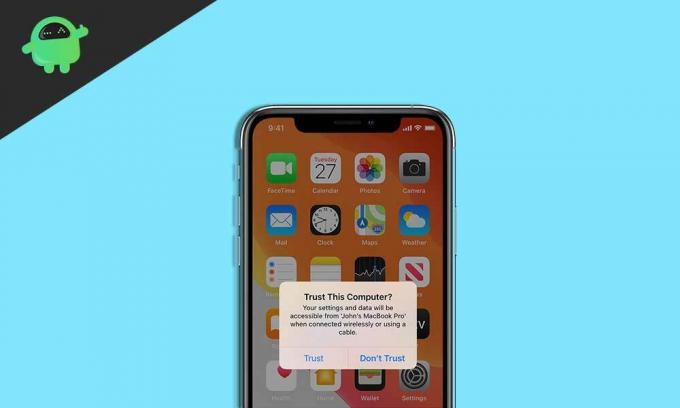
Če se med povezovanjem iste naprave sporočilo »Zaupaj temu računalniku« nadaljuje v zanki, nadaljujte z branjem.
Kako onemogočiti sporočilo »Zaupaj temu računalniku« v napravah iPhone in iPad
Zdaj bomo razpravljali o tem, kako onemogočiti to obvestilo »Zaupaj temu računalniku« vsakič, ko prejmete med povezovanjem. No, preden se lotimo tega, želimo povedati, da najprej preverite, ali uporabljate verodostojni kabel, ki je bil priložen iPhonu ali iPadu, ker brez tega ti triki ne bodo uspeli.
1. Posodobite iTunes
Čeprav to ni natančna rešitev tega problema, smo v večini primerov videli to posodabljanje iTunes odpravi to napako. Če uporabljate računalnik z operacijskim sistemom Windows, poiščite posodobitve, če so na voljo, in posodobite v skladu z zahtevami sistema. Verjetno boste prišli do te težave. Če uporabljate napravo Windows, morate opaziti, da ko je iPhone priključen, pride v poštev pojavni pomočnik. Če pa ne, potem verjetno obstaja težava z vašo napravo Windows. Poskusite znova namestiti pomočnik iTunes in poskusite znova.
2. Ponastavite nastavitve zaupanja
Ponastavitev nastavitve Trust v napravi iPhone ali iPad to težavo trajno reši. Za ponastavitev sledite spodnjim korakom.
1. korak: Odprite nastavitve v iPhonu.
2. korak: Kliknite Splošno in se pomaknite navzdol do Ponastavi in kliknite.
3. korak: Po tem izberite Ponastavi lokacijo in zasebnost, zahteval bo geslo. Vnesite ga.
4. korak: Dotaknite se možnosti Ponastavi nastavitve.
Ponastavitev zgoraj omenjenih nastavitev bo ponastavila vse naprave, s katerimi ste se že povezali. Torej, po priključitvi naprave boste še enkrat videli obvestilo Trust This Computer, vendar ne pozneje. To lahko zagotovo poskusite, saj smo ugotovili, da je to najboljša rešitev.
3. Onemogočanje naprave Apple
Ta nastavitev bo trajno onemogočila opozorilo »Zaupaj temu računalniku«. Toda to ima zasuk. Ustavil bo postopek sinhronizacije iPhona ali iPada z računalnikom. Če vam je to všeč, natančno sledite spodnjim korakom.
1. korak: iPhone povežite z računalnikom.
2. korak: Odprite »nadzorno ploščo« in se premaknite na »strojna oprema in zvoki«.
3. korak: Z desno miškino tipko kliknite iPhone in izberite lastnosti.
4. korak: Odprite zavihek strojne opreme in potrdite polje »onemogoči«.
Težava tega je, da bo onemogočil sinhronizacijo ali prenos podatkov, čeprav bo napolnil vašo napravo. Če je to stvar, želite, da to lahko storite.
4. Preverite mobilno dostopno točko
Če je dostopna točka v iPhonu ali iPadu vklopljena, lahko to težavo povzroči tudi vsakič. To je posledica dejstva, da vsakič, ko iPhone povežete z računalnikom in je dostopna točka vklopljena, in meni, da računalnik zahteva dostopno točko prek kabelske povezave. Če je to razlog, lahko onemogočite dostopno točko in poskusite povezati svojo napravo. To težavo smo dejansko videli že nekajkrat. Težava bo rešena.
O “Zaupajte temu računalniku”
"Zaupaj temu računalniku" je ekskluzivna funkcija podjetja Apple. V tem sodobnem svetu je resnično koristno. Kadar koli uporabniki poskušajo povezati svoj iPhone ali iPad, povzročijo težave s povezavo, kar je verjetno razlog. ČE se soočate z isto težavo, upamo, da vam je naš članek resno pomagal. To je zato, ker so obstajali edini razlogi, ki lahko povzročijo težave s povezavo z vašimi telefoni iPhone. In zaradi zavarovanega okolja ni drugih težav.
Zaključek
Anubhav Roy je študent računalništva, ki ga izjemno zanima svet računalništva, Androida in drugih stvari, ki se dogajajo v svetu informatike in tehnologije. Izobražen je iz strojnega učenja, znanosti o podatkih in je programer v jeziku Python z Django Framework.